Zimmertypen / Zimmer
Der Menüpunkt "Zimmertypen" dient zur Verwaltung der verschiedenen Kategorien von Zimmern, die in der Unterkunft angeboten werden. Hier kannst du neue Zimmertypen erstellen (z. B. Einzelzimmer, Doppelzimmer, Suite), bestehende Zimmertypen bearbeiten und nicht mehr benötigte Zimmertypen entfernen. Unter dem Menüpunkt "Zimmer" kannst du Zimmertypen zuordnen und Details hinterlegen. Du kannst auch Zimmer für Buchungskanäle freimelden, die physisch vorhanden sind (z. B. Zimmer 101, Zimmer 102).

Zimmertyp hinzufügen
So legst du einen Zimmertyp im CASABLANCA Online Portal an:
- Melde dich mit deinen Zugangsdaten an.
- Im linken Hauptmenü des Portals findest du den Punkt Einstellungen.
- Wähle dort die Option Zimmertypen.
- Klicke auf + Hinzufügen, um einen neuen Zimmertyp anzulegen.
- Gib im Feld Zimmer-code die gewünschte Kurzbezeichnung ein (z. B. "DZ" für "Doppelzimmer").
- Gib im Feld Zimmer-Details die Langbezeichnung ein (z. B. "Doppelzimmer").
- Klicke auf Speichern.
- Klicke auf das Feld PMS-Mapping, um einen Mapping-Code für den Zimmertyp zu generieren.
- Wähle, ob der Zimmertyp Online buchbar sein soll.
- Das Feld Zimmer definiert die Anzahl der Zimmer mit diesem Zimmertyp.
- Unter Betrieb wählst du aus, für welchen Betrieb der Zimmertyp zur Verfügung steht.
- Klicke anschließend auf Speichern.
Du kannst nun weitere Eigenschaften für den soeben angelegten Zimmertyp festlegen.
Zimmertyp-Details eintragen
- Klicke rechts in der Zeile für den Zimmertyp auf Details.
- Wähle die Sprache für die Beschreibung aus.
- Im Feld Beschreibung kannst du eine Beschreibung für den Zimmertyp eingeben.
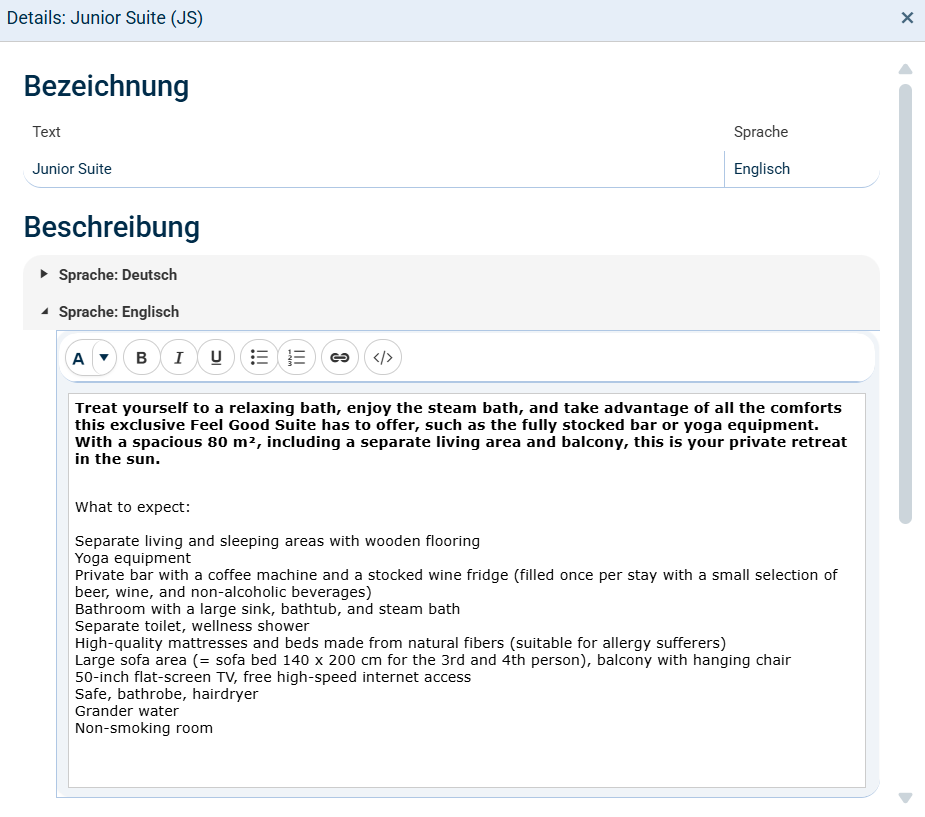
- Unter Belegung definierst du die Minimal-, Standard- und Maximalbelegung.
- Definiere die Anzahl der Vollzahler im Zimmer.
Kinderpreise greifen erst ab Überschreitung dieser Anzahl!
- Definiere ggf. die minimale sowie maximale Anzahl der Erwachsenen und Kinder.
- Um Bilder für den Zimmertyp zu hinterlegen, klicke auf Dateien auswählen.
- Lade anschließend die gewünschten Zimmerbilder hoch.
- Klicke anschließend auf Speichern.
- Klicke im Hauptfenster erneut auf Speichern, um die Konfiguration abzuschließen.
Zimmer bearbeiten
Unter dem Menüpunkt "Zimmer" kannst du individuelle Einstellungen für deine Zimmer vornehmen.
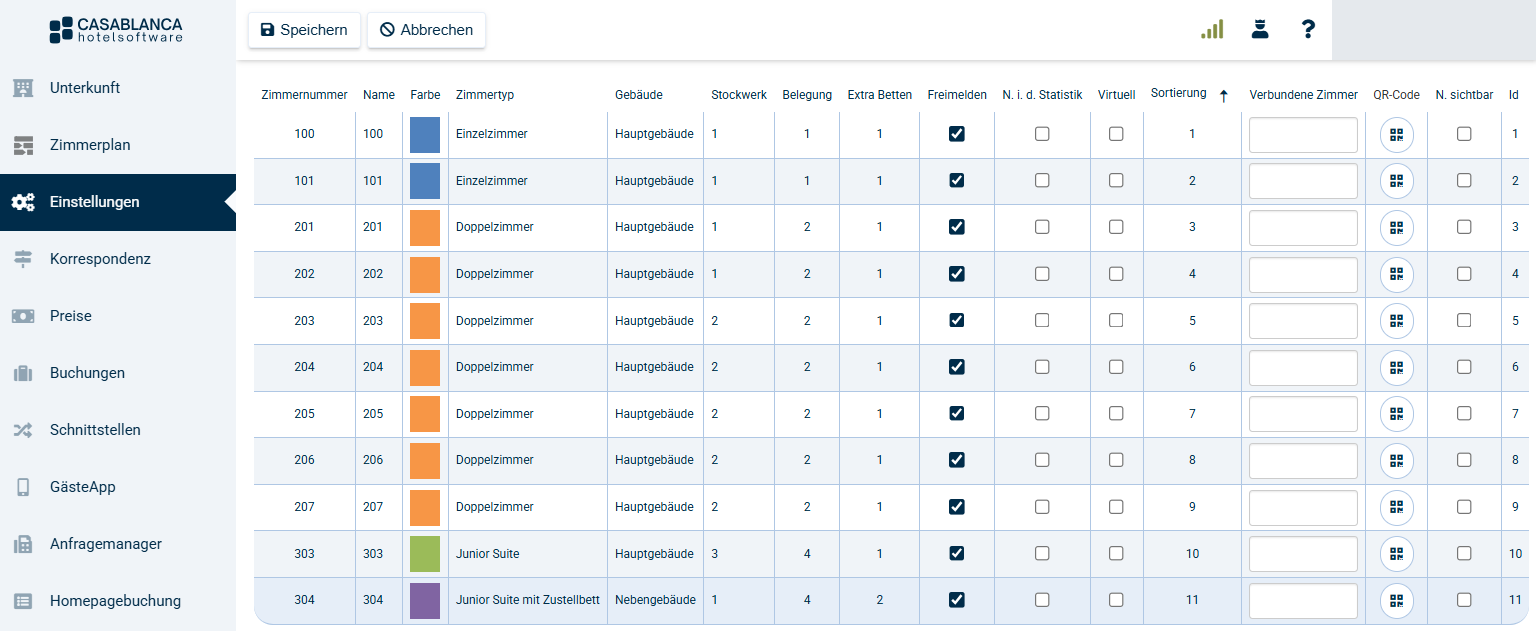
- Navigiere zum Menüpunkt Einstellungen > Zimmer.
- Definiere unter Farbe gewünschte Farbcodes für die Anzeige am Reservierungsplan.
- Wähle unter Gebäude aus, wo sich das Zimmer befindet.
- Stelle im Feld Zimmertyp die richtige Bezeichnung ein, z. B. "Doppelzimmer".
- Klicke auf Speichern.
- Klicke auf das Feld QR-Code, um einen QR-Code für deine Gäste zu generieren.
Dieser QR-Code leitet auf die Login-Seite der Gäste-App weiter, wobei automatisch die Referenznummer der aktuell in diesem Zimmer eingecheckten Reservierung gewählt wird. Daher eignet sich dieser QR-Code besonders dafür, ihn im jeweiligen Zimmer aufzulegen, um den Gästen einen schnellen Zugriff auf die Gäste-App zu ermöglichen.
- Wähle unter Freimelden, ob das Zimmer über Online-Kanäle buchbar sein soll.
- Passe ggf. die Parameter Belegung und Extra Betten an.
Die Einstellung Virtuell sollte nur vom CASABLANCA Support vorgenommen werden, da es bei fehlerhafter Konstellation durch den Channel Manager zu Überbuchungen kommen kann. Genauere Informationen dazu findest du hier.
- Klicke abschließend auf Speichern.